怎样投屏电脑 电脑投屏软件怎么使用
更新时间:2023-10-09 13:48:01作者:xiaoliu
现代社会中电脑投屏已成为人们日常生活中必不可少的一项技术,无论是在家庭娱乐、教育培训还是商务演示等场景中,投屏功能都能为我们带来许多便利。对于一些初次接触投屏软件的用户来说,如何实现电脑投屏可能会成为一个问题。究竟怎样投屏电脑?电脑投屏软件又该如何使用呢?本文将为大家详细解析这些问题,帮助大家迅速掌握电脑投屏的方法和技巧。
步骤如下:
1.点击通知栏
先打开电脑,点击右下角通知栏。
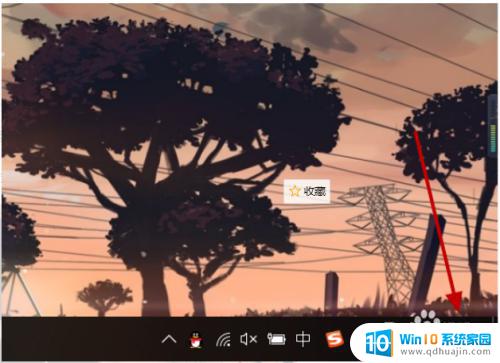
2.找到投影
点击进入,找到投影。
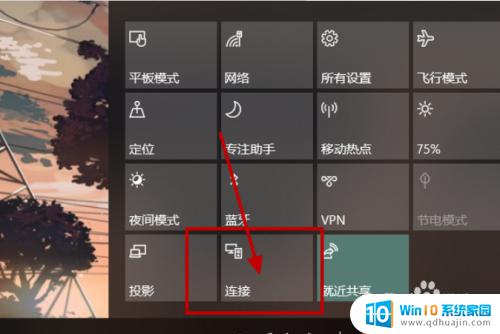
3.点击投影到此电脑
找到“连接到无线显示器”,点击“投影到此电脑”。
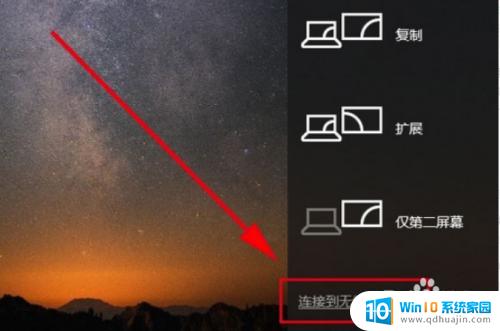
4.打开投影到此电脑对话框
打开“投影到此电脑”对话框,在“当你同意时。部分windows和andord设备可以投影到此电脑“一栏下拉菜单中,选择”所有位置都可用“,这时,最下面会显示当前电脑的名称,这个名称,就是手机连接电脑的时候选择的名称。

5.点击多屏互动按钮
打开手机,下拉屏幕,打开最上面的设置栏,点击”多屏互动“按钮。
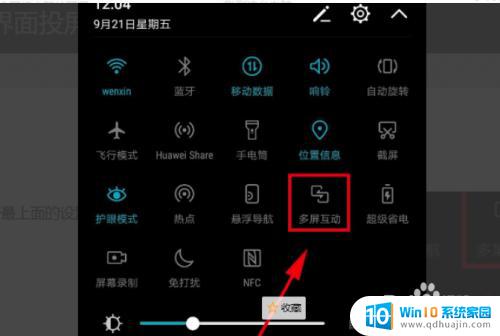
6.扫描设备
系统会自动扫描周边可用设备,找到设备名和电脑名一致的设备点。点击该设备,系统进行自动连接。
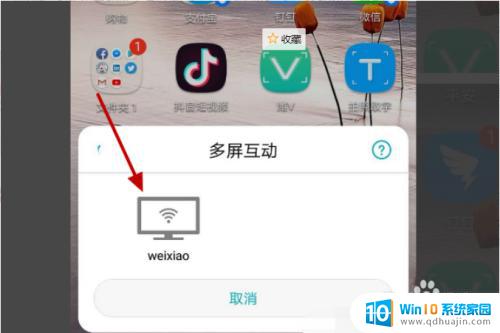
7.开始投影
这样稍等一会即可,这个时候电脑右上角会弹出”是否允许XX设备“在此处投影。点击是,开始投影。
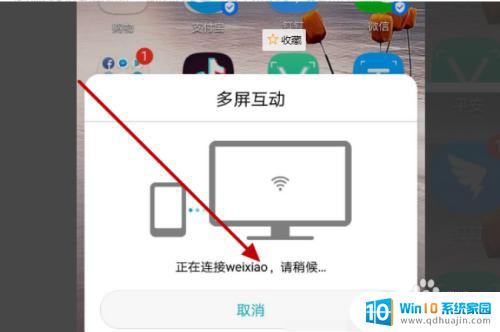
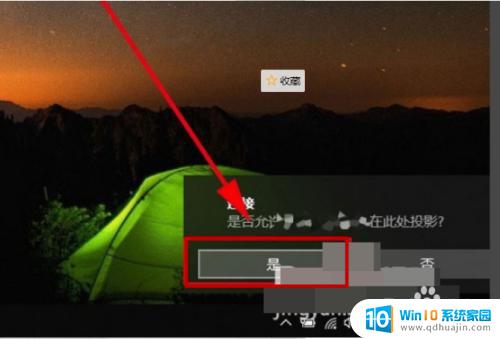
8.成功投影
系统显示”XX设备即将投影“,并成功投影。

以上是投屏电脑的解决方法,希望能帮到遇到此问题的用户,请按照小编的方法进行操作。





